Crea un NPC che segue il giocatore in Unity
I personaggi non giocanti o NPC sono i personaggi che non sono controllati da un giocatore umano e sono invece controllati dagli script o dall'AI.
Il compito più comune che devono svolgere gli NPC è seguire o inseguire il giocatore.
In questo tutorial, mostrerò come creare un NPC che segue il giocatore in Unity.
Passaggio 1: crea il controller del lettore
Creeremo un semplice controller del giocatore, così potremo passeggiare e testare l'NPC:
- Crea un nuovo GameObject ('GameObject' -> 'Create Empty') e dagli un nome "Player"
- Crea una nuova capsula ('GameObject' -> '3D Object' -> 'Capsule'), spostala all'interno dell'oggetto Player e modifica la sua posizione in (0, 1, 0)
- Rimuovere il componente Capsule Collider da una capsula
- Sposta la telecamera principale all'interno dell'oggetto giocatore e cambia la sua posizione in (0, 1.64, 0)
- Crea un nuovo script, chiamalo 'SC_CharacterController' quindi incolla al suo interno il codice seguente:
'SC_CharacterController.cs'
using UnityEngine;
[RequireComponent(typeof(CharacterController))]
public class SC_CharacterController : MonoBehaviour
{
public float speed = 7.5f;
public float jumpSpeed = 8.0f;
public float gravity = 20.0f;
public Camera playerCamera;
public float lookSpeed = 2.0f;
public float lookXLimit = 45.0f;
CharacterController characterController;
Vector3 moveDirection = Vector3.zero;
Vector2 rotation = Vector2.zero;
[HideInInspector]
public bool canMove = true;
void Start()
{
characterController = GetComponent<CharacterController>();
rotation.y = transform.eulerAngles.y;
}
void Update()
{
if (characterController.isGrounded)
{
// We are grounded, so recalculate move direction based on axes
Vector3 forward = transform.TransformDirection(Vector3.forward);
Vector3 right = transform.TransformDirection(Vector3.right);
float curSpeedX = speed * Input.GetAxis("Vertical");
float curSpeedY = speed * Input.GetAxis("Horizontal");
moveDirection = (forward * curSpeedX) + (right * curSpeedY);
if (Input.GetButton("Jump"))
{
moveDirection.y = jumpSpeed;
}
}
// Apply gravity. Gravity is multiplied by deltaTime twice (once here, and once below
// when the moveDirection is multiplied by deltaTime). This is because gravity should be applied
// as an acceleration (ms^-2)
moveDirection.y -= gravity * Time.deltaTime;
// Move the controller
characterController.Move(moveDirection * Time.deltaTime);
// Player and Camera rotation
if (canMove)
{
rotation.y += Input.GetAxis("Mouse X") * lookSpeed;
rotation.x += -Input.GetAxis("Mouse Y") * lookSpeed;
rotation.x = Mathf.Clamp(rotation.x, -lookXLimit, lookXLimit);
playerCamera.transform.localRotation = Quaternion.Euler(rotation.x, 0, 0);
transform.eulerAngles = new Vector2(0, rotation.y);
}
}
}- Allega lo script 'SC_CharacterController' all'oggetto Player e assegna una fotocamera principale secondaria a una variabile Player Camera
- Noterai che ha aggiunto automaticamente un altro componente chiamato Character Controller, cambiando la sua posizione centrale in (0, 1, 0)
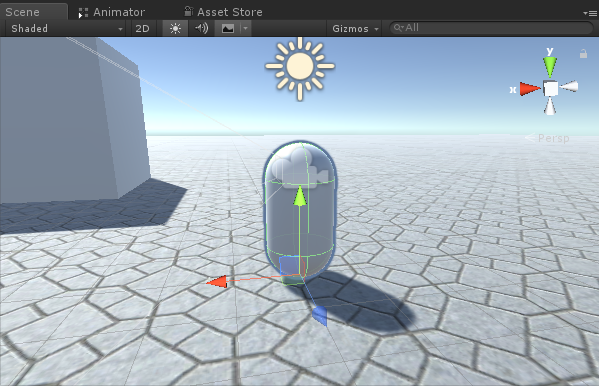
Passaggio 2: crea l'NPC
Per creare un NPC, procedi nel seguente modo:
- Crea un nuovo GameObject e chiamalo "NPC"
- Crea una nuova capsula, spostala all'interno dell'oggetto NPC e cambia la sua posizione in (0, 1, 0)
- Crea un nuovo materiale e dagli un nome "npc_material"
- Cambia il colore di npc_material in rosso
- Assegna npc_material alla Capsule all'interno dell'oggetto NPC (questo serve solo per poter distinguere l'NPC dal Giocatore)
Prima di continuare, dobbiamo inserire il NavMesh nella nostra scena.
NavMesh sta per "Navigation Mesh" e viene utilizzato nella ricerca del percorso per consentire agli NPC di navigare nel livello senza scontrarsi con ostacoli.
Per cuocere il NavMesh, seguire i passaggi seguenti:
- Contrassegna ogni oggetto statico nella scena come navigazione statica
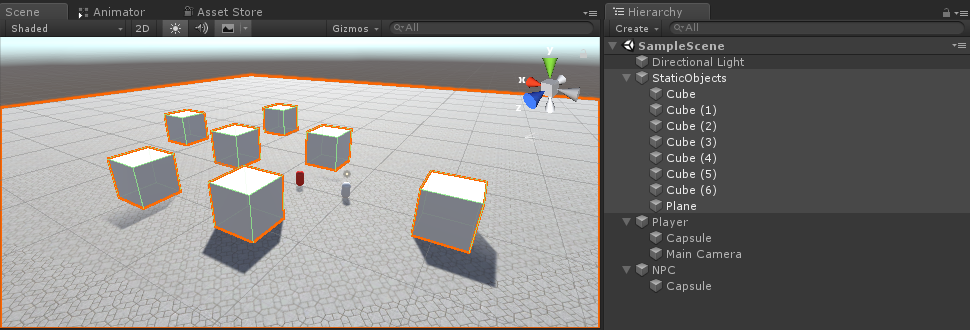
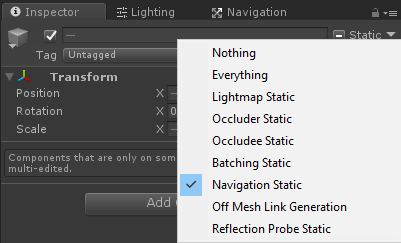
- Vai alla finestra di navigazione ('Finestra' -> 'AI' -> 'Navigation'), seleziona la scheda Bake quindi fai clic su Bake
Dopo che il NavMesh è stato preparato, dovrebbe assomigliare a questo:
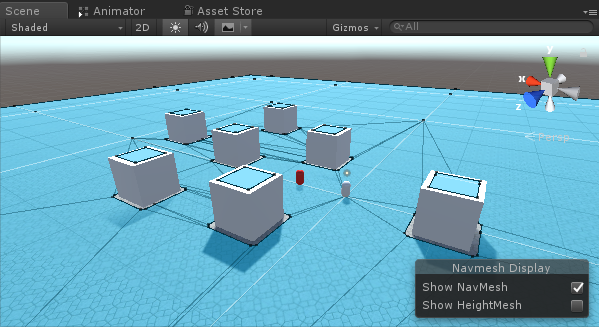
Adesso possiamo passare alla programmazione del movimento degli NPC:
- Collega il componente 'NavMesh Agent' all'oggetto NPC
- Crea un nuovo script e assegnagli un nome 'SC_NPCFollow'
- Allega lo script 'SC_NPCFollow' all'oggetto NPC
- Apri lo script 'SC_NPCFollow'
Innanzitutto, iniziamo aggiungendo uno spazio dei nomi UnityEngine.AI all'inizio dello script:
using UnityEngine.AI;Quindi definiamo le variabili necessarie:
//Transform that NPC has to follow
public Transform transformToFollow;
//NavMesh Agent variable
NavMeshAgent agent;In 'void Start()' iniziamo collegando il componente NavMesh Agent a questo oggetto:
// Start is called before the first frame update
void Start()
{
agent = GetComponent<NavMeshAgent>();
}Infine, nell''void Update()' ordiniamo al NavMesh Agent di seguire il Player:
// Update is called once per frame
void Update()
{
//Follow the player
agent.destination = transformToFollow.position;
}Ecco lo script finale 'SC_NPCFollow.cs':
using UnityEngine;
using UnityEngine.AI;
public class SC_NPCFollow : MonoBehaviour
{
//Transform that NPC has to follow
public Transform transformToFollow;
//NavMesh Agent variable
NavMeshAgent agent;
// Start is called before the first frame update
void Start()
{
agent = GetComponent<NavMeshAgent>();
}
// Update is called once per frame
void Update()
{
//Follow the player
agent.destination = transformToFollow.position;
}
}Risoluzione di alcuni problemi:
Problema 1: Dopo aver premuto Play, la capsula dell'NPC si libra sopra il terreno:
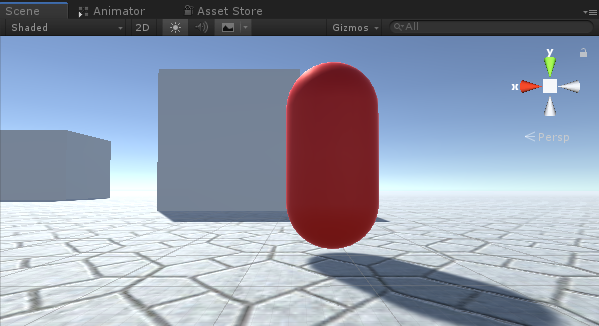
Soluzione: Modificare la variabile Base Offset in NavMesh Agent su un valore negativo (nel mio caso è -0,08)


Problema 2: L'NPC si avvicina troppo quando segue il giocatore:
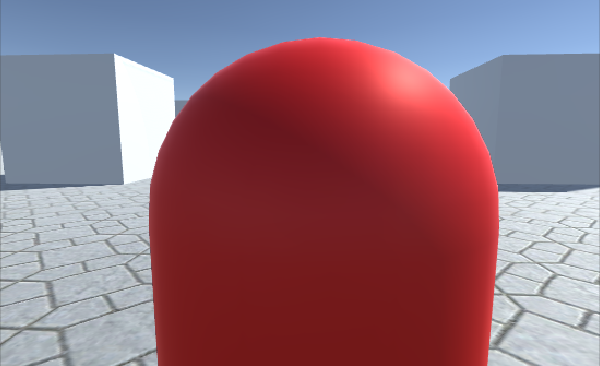
Soluzione: Modificare la distanza di arresto in NavMesh Agent su un valore più alto (nel mio caso l'ho impostato su 5)

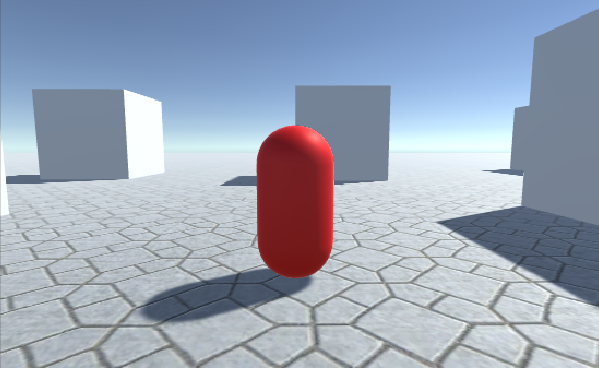
L'NPC è ora pronto, proviamolo:
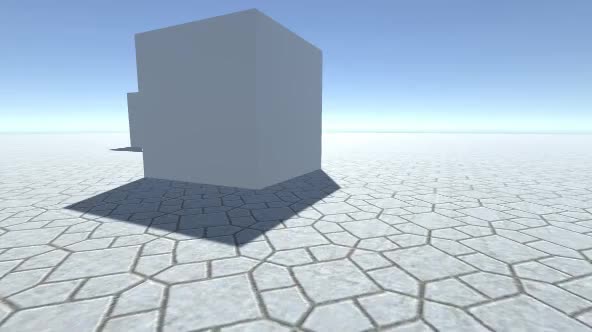
Tutto funziona come previsto, l'NPC ora segue il Giocatore e si ferma ad una distanza prestabilita.